Ma station d'accueil n'apparaît pas sur mon ordinateur Dell lorsque je l'allume
La plupart des ordinateurs Dell incluent un programme par défaut appelé Dell Dock. Il s'agit d'un ensemble flottant d'icônes sur le bureau Windows 7 que vous pouvez utiliser pour organiser vos raccourcis couramment utilisés, ce qui vous permet de réduire l'encombrement d'un trop grand nombre d'icônes sur votre bureau. Ces icônes peuvent également être organisées en catégories, vous permettant d'avoir accès à un grand nombre de programmes ou de fichiers sans avoir à afficher simultanément plus d'une poignée d'icônes dans le Dock Dell. En utilisant régulièrement la station d'accueil Dell et en l'intégrant dans vos habitudes informatiques habituelles, vous découvrirez à quel point elle peut être une application utile et vous pourriez même commencer à vous y fier. Cependant, si la station d'accueil Dell n'apparaît plus lorsque vous démarrez votre ordinateur, vous devrez peut-être apporter certains ajustements aux paramètres de démarrage dans Windows 7.
Obtenez la station d'accueil Dell pour réapparaître lorsque votre ordinateur démarre
L'une des plaintes les plus courantes que les gens ont à propos de leur ordinateur est le temps qu'il lui faut pour démarrer. Un temps de démarrage accru peut être lié à un certain nombre de facteurs, mais celui que la plupart des dépanneurs aborderont en premier est le nombre de programmes qui sont configurés pour démarrer lorsque vous allumez votre ordinateur. Pour que le Dell Dock démarre lorsque vous allumez votre ordinateur Windows 7, il doit être défini comme l'un de vos programmes de démarrage. Si quelqu'un a récemment audité votre ordinateur de démarrage de Windows 7 dans le but de le faire démarrer plus rapidement, il y a de fortes chances qu'il ait désactivé le Dell Dock de se lancer en tant que programme de démarrage.
Pour restaurer le Dell Dock à son «paramètre précédent», cliquez sur le bouton Démarrer dans le coin inférieur gauche de l'écran de votre ordinateur, puis tapez msconfig dans le champ Rechercher au bas du menu.

Cliquez sur le résultat de la recherche msconfig en haut de la fenêtre, ce qui ouvrira une nouvelle fenêtre de configuration du système au centre de votre écran. Avant de procéder aux modifications sur cet écran, sachez que vous pouvez endommager votre ordinateur si vous apportez des modifications incorrectes à partir de cette fenêtre. À moins que vous ne soyez à l'aise avec les options de cette fenêtre, je vous suggère de n'effectuer que les modifications nécessaires pour réactiver la station d'accueil Dell au démarrage de votre ordinateur.
Pour procéder à la restauration du Dell Dock en tant que programme de démarrage, cliquez sur l'onglet Démarrage en haut de la fenêtre. Cela affichera une liste de tous les programmes et utilitaires qui pourraient théoriquement démarrer à chaque fois que votre ordinateur s'allume. Faites défiler la liste de ces programmes jusqu'à ce que vous trouviez l'option Dell Dock . Cochez la case à gauche de Dell Dock pour cocher la case.
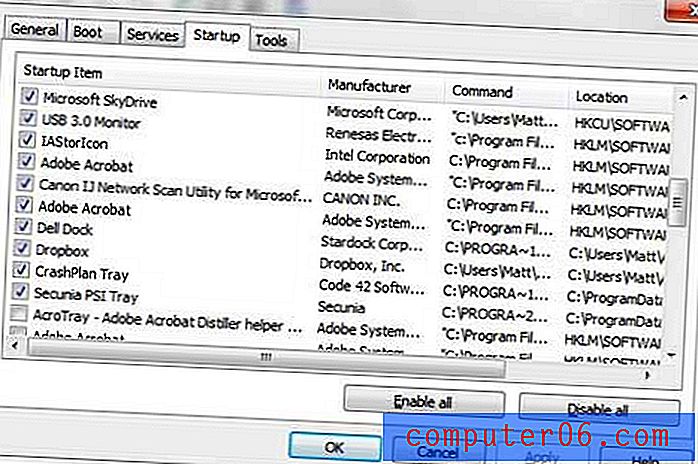
Cliquez sur le bouton Appliquer au bas de la fenêtre, puis cliquez sur le bouton OK . Windows 7 vous invite maintenant à redémarrer votre ordinateur. Une fois que vous avez redémarré l'ordinateur, le Dell Dock se lance comme avant, vous permettant à nouveau d'utiliser le Dell Dock pour parcourir rapidement vos icônes de raccourci et vos fichiers.



